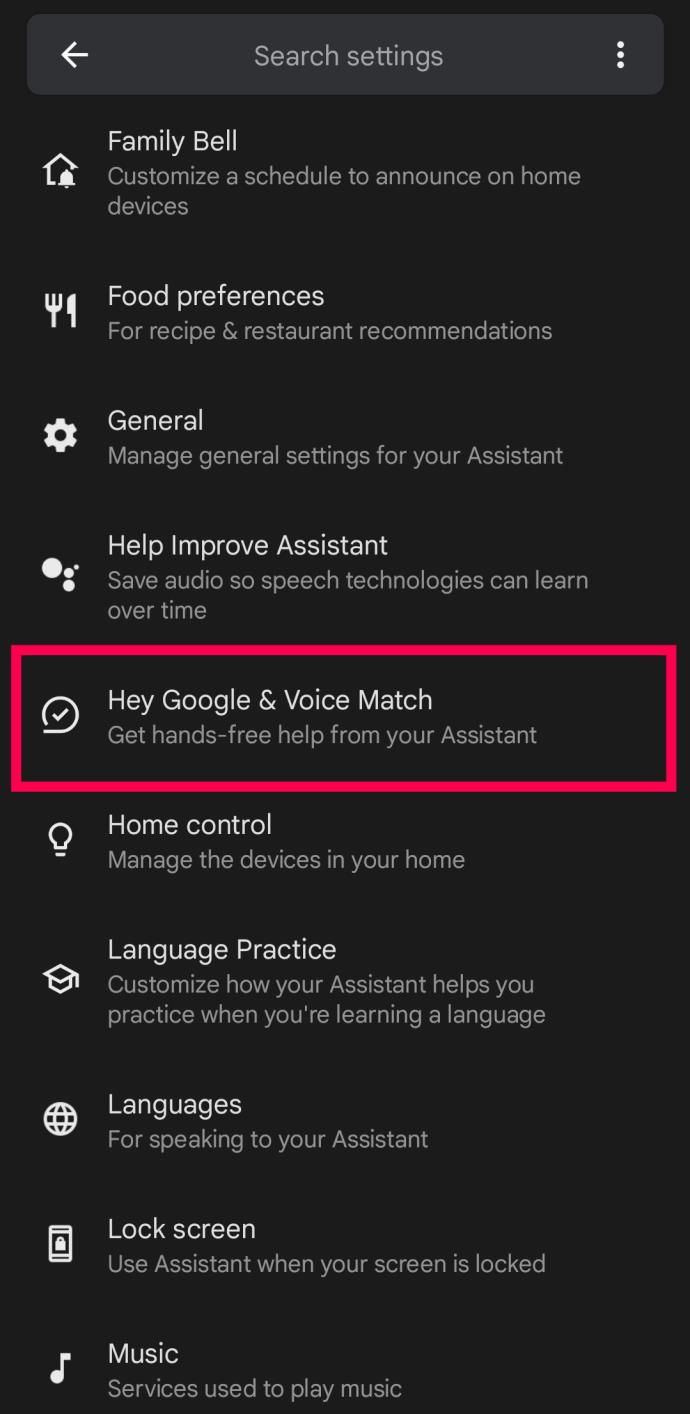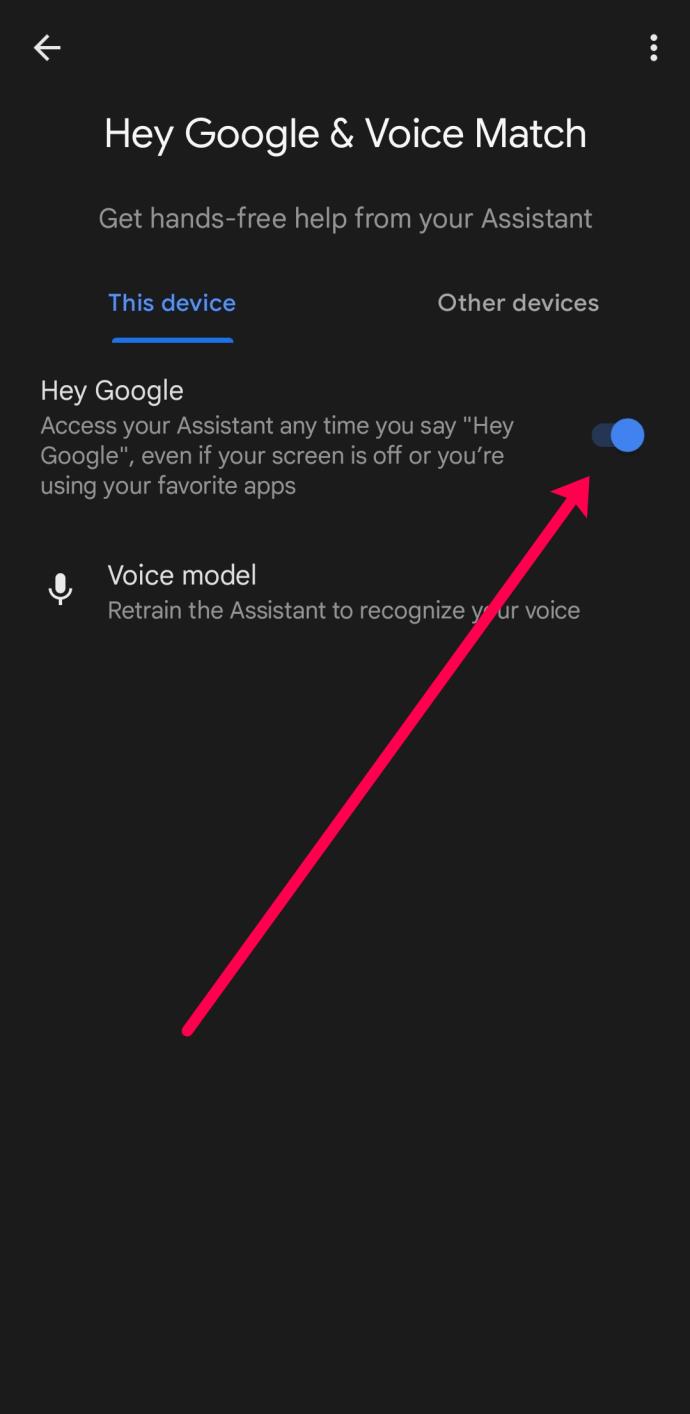Dire: "Hey Google" e "OK Google" è estremamente facile da ricordare, ma dopo un po' potrebbe diventare un po' noioso. Ora vorresti provare alcune nuove parole di risveglio, dato che quelle attuali stanno diventando un po' datate.

Quanto è personalizzabile il tuo Assistente Google? È possibile cambiare la parola sveglia? Questo articolo discuterà le parole di attivazione dell'Assistente Google e ti insegnerà alcuni trucchi lungo la strada.
Le straordinarie capacità dell'Assistente Google
Google continua a migliorare ed espandere l'elenco di tutte le cose straordinarie che l'Assistente può fare. Può semplificarci la vita dandoci la possibilità di fare molte cose con un semplice comando vocale.
Ad esempio, puoi chiedere all'Assistente Google di accendere o spegnere le luci o regolare la temperatura della tua casa. Puoi navigare facilmente tra le app disponibili sul tuo smartphone e sul tuo PC con un semplice pulsante Esplora.
E come si chiama il proprio Assistente Google personale? Usando le famose frasi "Hey Google" o "OK Google". Sfortunatamente, con tutte le sue opzioni di personalizzazione, Google deve ancora darci la possibilità di cambiare la parola sveglia per Google, come discuteremo più avanti.

Puoi cambiare le parole di risveglio in qualcos'altro?
Al momento, non è possibile modificare le parole di attivazione "Hey Google" e "OK Google" in qualcos'altro.
Secondo Google, non è stato mostrato abbastanza interesse nell'aggiungere nuove parole di attivazione. Detto questo, un nuovo aggiornamento potrebbe offrire un'opzione personalizzata per la parola sveglia in futuro. Lo diciamo perché c'è una cosa che può essere fatta per spingere Google a implementare questa funzione. L' opzione Google Feedback .
Ci sono diversi motivi per cui Google ritiene che quelle attuali parole di attivazione siano sufficienti al momento.
L'aggiunta di parole personalizzate aumenterebbe le possibilità che l'Assistente Google non capisca esattamente cosa stai chiedendo, commettendo così un errore. Inoltre, alcuni utenti hanno espresso interesse a nominare il proprio Assistente Google. Ma questo probabilmente creerebbe confusione se qualcuno in casa che utilizza l'Assistente avesse lo stesso nome.
Inoltre, le parole di risveglio rimangono neutre rispetto al genere. Il terzo motivo è che le frasi di due parole funzionano meglio di una singola parola che può facilmente emergere in una conversazione casuale e, quindi, svegliare l'Assistente anche se non era tua intenzione.
Utilizzo dell'Assistente Google sul tuo smartphone
L'Assistente Google può aiutarti a completare una serie di attività sul tuo smartphone, anche se hai le mani occupate. Se stai tagliando delle verdure per cena o mentre stai cercando di riparare la tua TV, non significa che non puoi chiamare qualcuno o utilizzare alcune delle funzionalità del telefono, come il Bluetooth.
Tutto quello che devi dire è "Ehi Google, chiama Catherine" o "Ok Google, riaggancia", anche se il tuo telefono è bloccato. La parola di veglia magica attiva subito l'assistente. Tuttavia, dovrai prima attivare la funzione. Puoi usare la parola sveglia sia con iOS che con Android.
Gli utenti Android possono seguire questi passaggi per attivare l'Assistente Google:
- Apri l'app Assistente Google e tocca l'icona del tuo profilo.

- Tocca Hey Google e Voice Match .
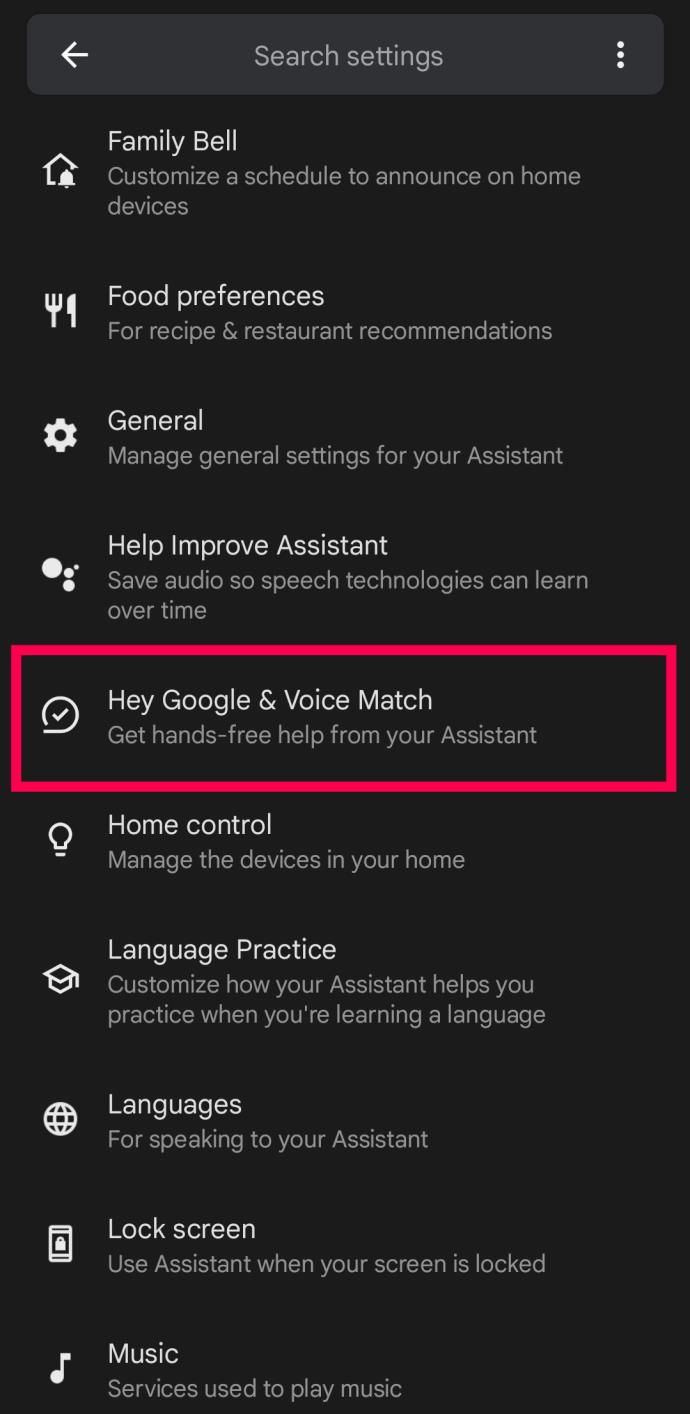
- Tocca l'interruttore accanto a Hey Google .
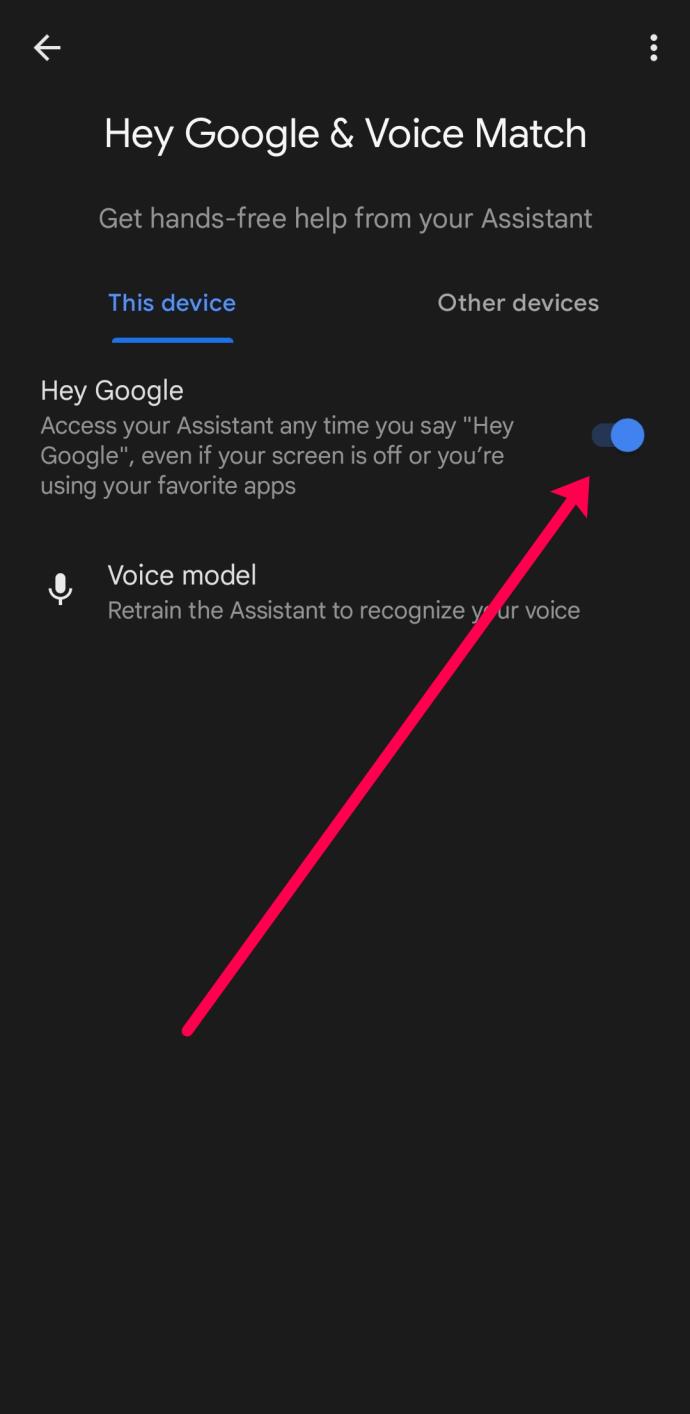
Ora, quando dici "Hey Google", l'assistente risponderà e aspetterà che tu parli. Se l'opzione Hey Google è già attiva, tocca l' opzione Modello vocale per riaddestrare l'assistente vocale a riconoscere la tua voce.
Se sei un utente iOS, le tue opzioni sono molto più limitate. Sfortunatamente, il tuo iPhone non risponderà a "Hey Google" come farebbe con "Hey Siri". Tuttavia, puoi comunque utilizzare la parola sveglia per attivare l'Assistente Google. Tuttavia, dovrai prima scaricare e aprire l'app Google.
Per abilitare la funzione su Google, procedere come segue:
- Apri l'app Google e tocca l'icona del profilo nell'angolo in alto a destra.
- Tocca Impostazioni .
- Tocca Assistente vocale .
- Attiva o disattiva l'opzione per abilitare Ok Google.
Sebbene questo non sia così intuitivo come lo è per gli utenti Android, puoi comunque utilizzare la parola sveglia di Google con gli iPhone.
Altre grandi caratteristiche
Puoi divertirti davvero con il tuo Assistente Google. Puoi persino cambiare la sua voce per farla suonare come John Legend. Se tutta la tua famiglia utilizza l'Assistente Google su un dispositivo Google Home, puoi impostare voci diverse per ogni individuo e l'Assistente risponderà a tutti utilizzando la voce che hai scelto.
L'Assistente Google comprende anche le domande correlate, anche se non sei sempre specifico. Ad esempio, se chiedi: chi canta "Teenage Love Affair"? e poi di' Riproduci il suo primo album, il tuo assistente riprodurrà il primo album di Alicia Keys. Puoi anche dare tre comandi consecutivi e aspettarti che l'Assistente li esegua se è molto più semplice creare una routine. Una routine è un insieme di attività consecutive eseguite dall'Assistente Google quando viene attivato da una frase che hai impostato.
Ad esempio, se vuoi che accenda la TV, regoli la temperatura e apra la porta d'ingresso, puoi nominare la routine "Buongiorno" e avviarla dicendo "Ehi Google, buongiorno".
Se la tua casa è bilingue, l'Assistente Google può aiutarti in due lingue contemporaneamente. Attualmente supporta inglese, spagnolo, francese, tedesco, italiano e giapponese.
Come cambiare la voce dell'Assistente Google
Se desideri cambiare la voce dell'Assistente Google sul tuo dispositivo Google Home, ecco come fare:
- Apri l'app Google Home sul tuo smartphone.
- C'è un'icona Account nella parte inferiore dello schermo. Tocca per aprire.
- Tocca su Impostazioni.
- Tocca su Assistant e poi su Assistant Voice.
- Scegli una voce dall'elenco.
Puoi ancora personalizzare il tuo assistente
Tuttavia, non essere deluso dal fatto che non puoi cambiare la parola sveglia del tuo Assistente Google. Fortunatamente, puoi cambiarne la voce e l'accento, quindi non devi ascoltare lo stesso vecchio tono ogni giorno. Esistono diverse opzioni per aiutarti a rendere l'Assistente Google divertente e interessante. Quando non hai più bisogno dell'assistenza di Google, puoi disattivare le parole di attivazione e riattivarle quando ne avrai nuovamente bisogno.
Utilizzi l'Assistente Google? Qual è la tua voce e il tuo accento preferiti? Raccontacelo nella sezione commenti qui sotto!